Wie Erstelle Ich Ein Projekt?
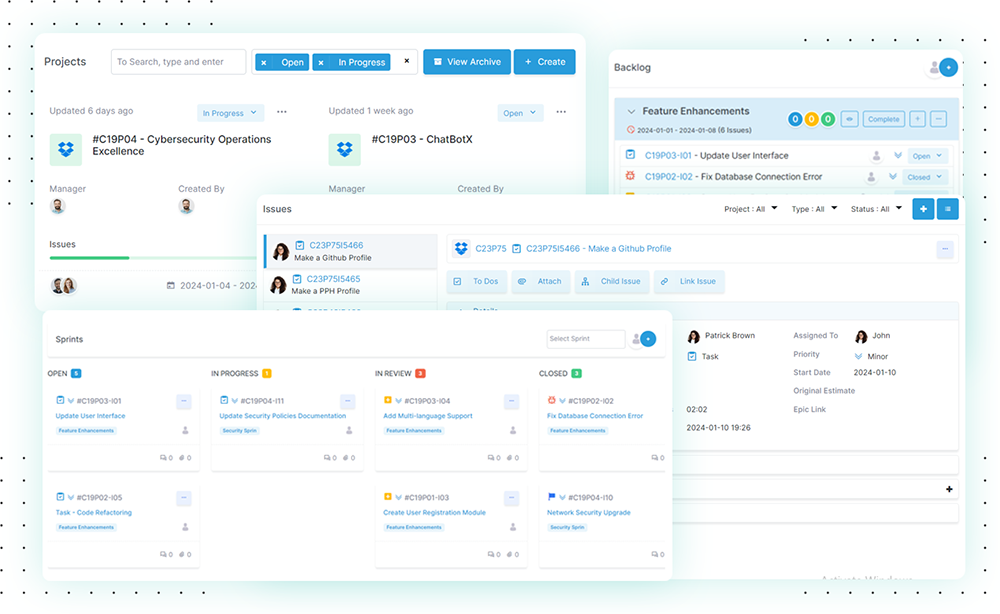
Lernen Sie mit unserem umfassenden Leitfaden zur Projekterstellung Schritt für Schritt den Prozess der Projekterstellung kennen, von der Initiierung bis zur Aufgabendelegierung. Schauen wir uns an, wie Sie ein Projekt erstellen können.
Methode 1: Dashboard-Seite
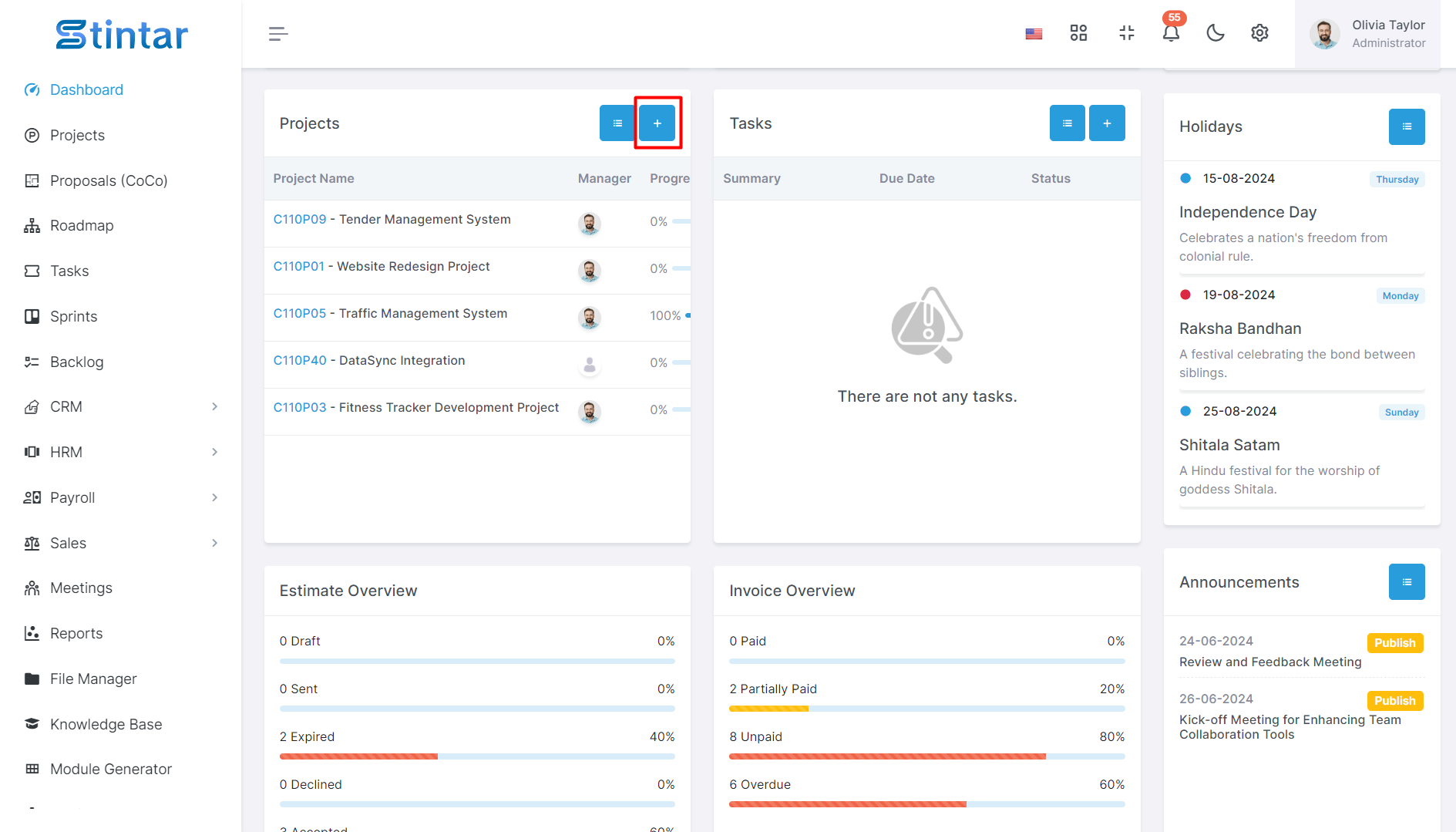
Navigieren Sie zur Dashboard-Seite
Greifen Sie auf die Plattform zu und melden Sie sich bei Ihrem Konto an.
Auf der Landingpage finden Sie das Dashboard. Dieser zentrale Hub bietet einen Überblick über Ihre Aktivitäten.
Suchen Sie die Schaltfläche „Projekt erstellen“.
Suchen Sie im Dashboard nach der Schaltfläche „Projekt erstellen“.
Ein einziger Klick auf diese Schaltfläche führt Sie zu einer speziellen Seite für die Projekterstellung.
Methode 2: Projektmodul
Klicken Sie auf das Modul „Projekte“ in der linken Seitenleiste des Bildschirms
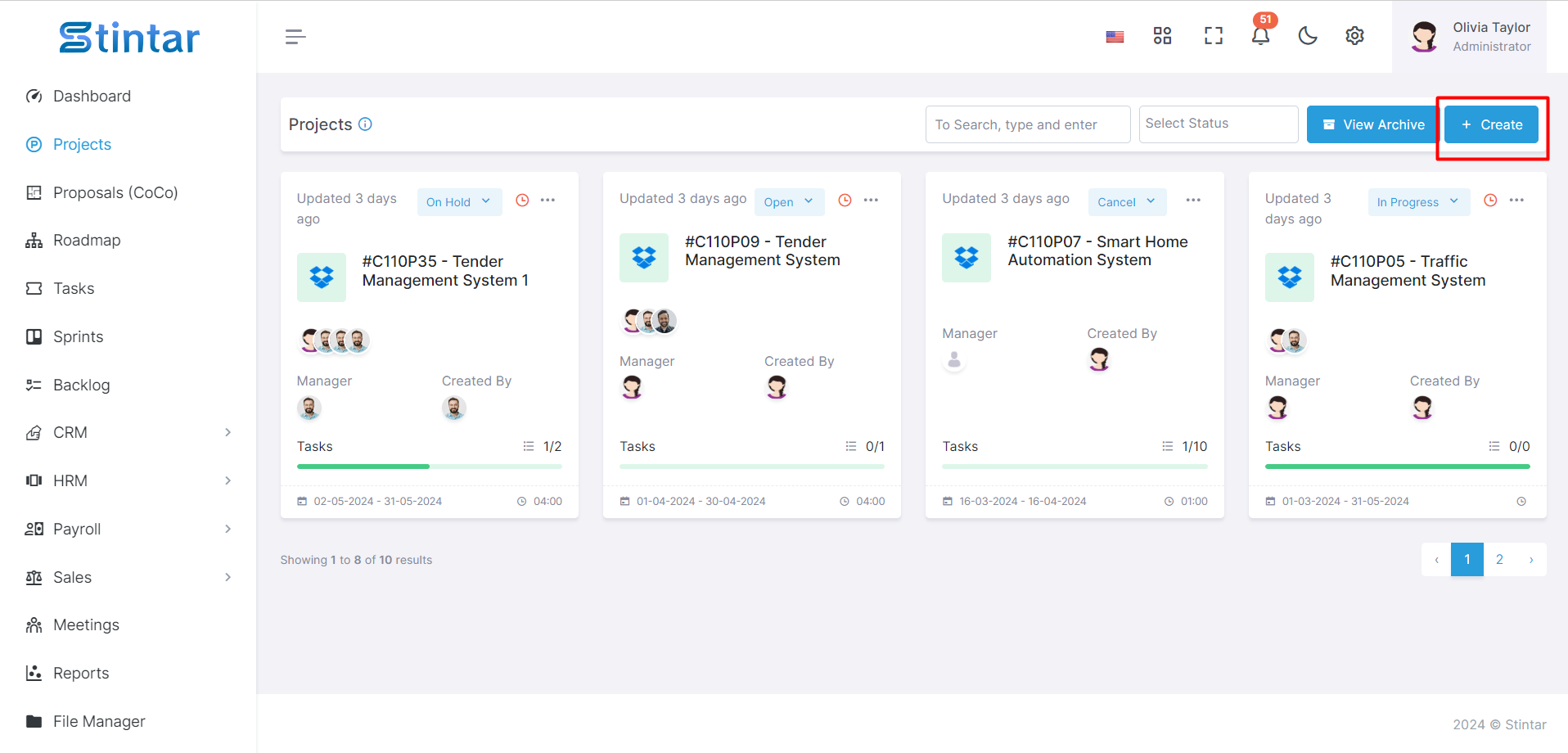
Greifen Sie auf das Projektmodul zu
Alternativ können Sie auch die linke Seitenleiste des Bildschirms verwenden.
Klicken Sie auf das Modul „Projekte“, um eine Projektliste zu öffnen.
Projekterstellung einleiten
Suchen Sie auf der Seite „Projekte“ die Schaltfläche „+Erstellen“.
Wenn Sie auf diese Schaltfläche klicken, gelangen Sie zu einer speziellen Seite zum Erstellen eines neuen Projekts.
Formular zur Projekterstellung
Unabhängig von der gewählten Methode werden Sie zu einem umfassenden Projekterstellungsformular weitergeleitet.
Dieses Formular dient dazu, wesentliche Details für ein effektives Projektmanagement zu erfassen.
Formular zur Projekterstellung
Hier können Sie das Erstellungsformular sehen.
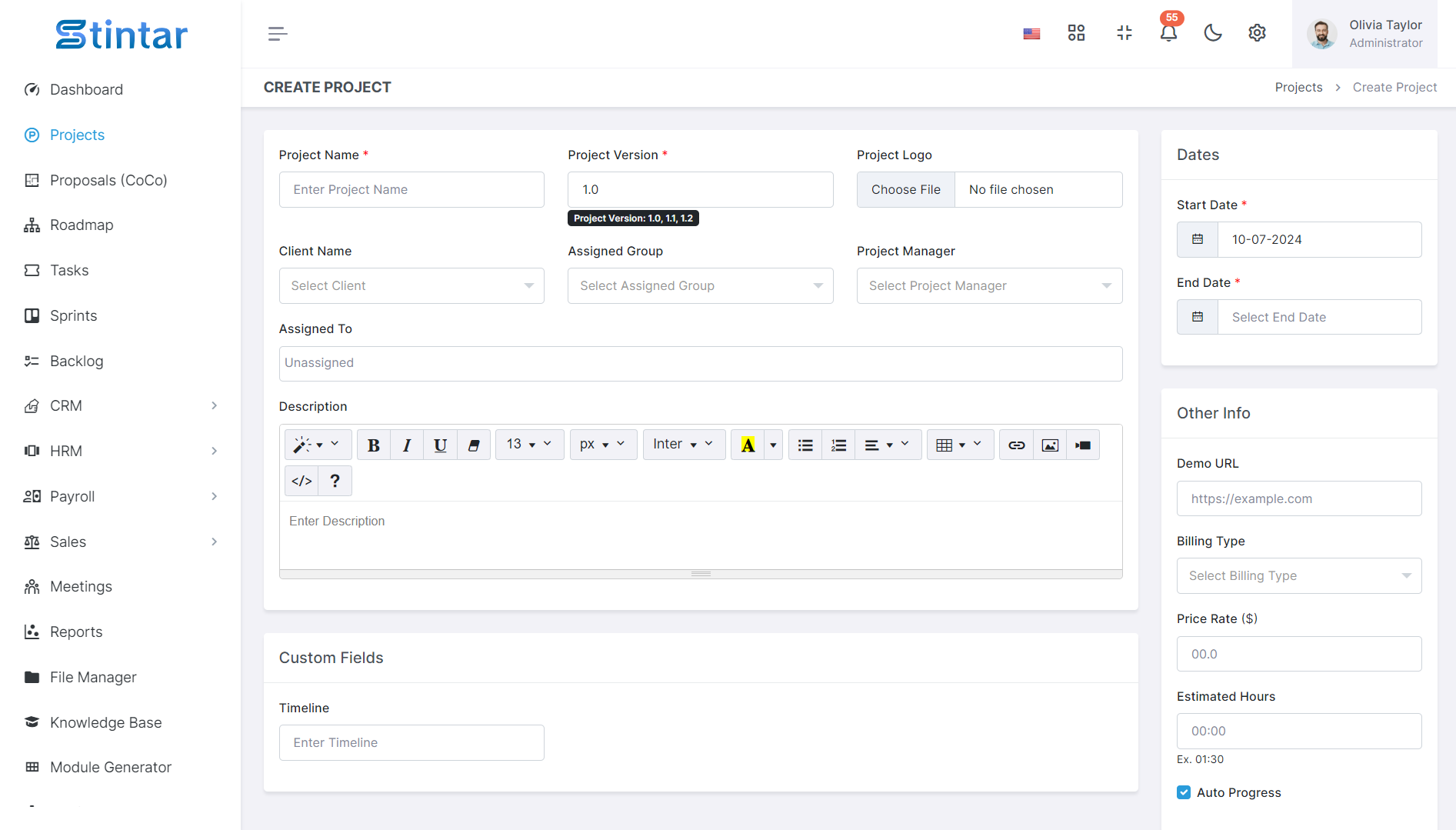
Projektname
Benennen und organisieren Sie Ihre Projekte effizient für eine nahtlose Nachverfolgung und Verwaltung.
Projektversion
Behalten Sie den Überblick über Projektversionen, um Aktualisierungen und Änderungen im Laufe der Zeit zu überwachen.
Projektlogo
Personalisieren Sie Ihre Projekte mit einzigartigen Logos zur einfachen Identifizierung und zum Branding.
Kundenname
Verknüpfen Sie Kunden mit Projekten, um klare und organisierte Kunden-Projekt-Beziehungen aufrechtzuerhalten.
Sie können einen Client in einem Client-Modul erstellen.
Zugewiesene Gruppe
Weisen Sie Aufgaben effizient zu, indem Sie sie bestimmten Gruppen innerhalb Ihres Projekts zuweisen.
Sie können eine Gruppe in einem Teammodul erstellen.
Projektmanager
Benennen Sie Projektleiter für eine effektive Koordination und Führung.
Sie können jedes der ausgewählten Gruppenmitglieder aus der zugewiesenen Gruppe als Projektmanager auswählen.
Zuweisen
Weisen Sie den Teammitgliedern ganz einfach Aufgaben und Verantwortlichkeiten zu, um die Zusammenarbeit zu optimieren.
Sie können ein oder mehrere der ausgewählten Gruppenmitglieder aus der zugewiesenen Gruppe als Zuweisung auswählen.
Beschreibung
Stellen Sie umfassende Projektdetails und Kontext mit beschreibenden Informationen bereit.
Startdatum
Geben Sie Projektstartdaten für eine genaue Zeitachsenverfolgung an.
Endtermin
Legen Sie Projektabschlusstermine fest, um Fristen effektiv zu überwachen und einzuhalten.
Demo-URL
Fügen Sie Demo-URLs hinzu, um den Projektfortschritt oder die Funktionen zu präsentieren.
Abrechnungstyp
Definieren Sie Abrechnungsmethoden, um eine genaue Finanzverfolgung für Ihr Projekt sicherzustellen.
Preisrate
Legen Sie Preissätze fest, um Projektkosten zu berechnen und finanzielle Aspekte effizient zu verwalten.
Geschätzte Stunden
Planen und verfolgen Sie Projektzeitpläne mit geschätzten Stunden für jede Aufgabe.
Automatischer Fortschritt
Aktivieren Sie die automatische Fortschrittsverfolgung, um den Projektfortschritt mühelos zu überwachen.
Benutzerdefinierte Felder
Eine benutzerdefinierte Kennung für ein spezielles Eingabefeld in einem Formular oder einer Anwendung, die eine eindeutige Identifizierung und Anpassung ermöglicht.
Etikett
Der beschreibende Titel oder Name, der einem bestimmten Eingabefeld zugewiesen ist und Benutzern Informationen über die erwarteten Daten liefert.
Hilfstext
Ergänzende Informationen oder Anleitungen im Zusammenhang mit dem Eingabefeld, die Benutzern Erläuterungen oder Anweisungen zum Ausfüllen des Formulars oder zur Bereitstellung genauer Daten bieten.
Erforderlich
Gibt an, ob das Eingabefeld vom Benutzer ausgefüllt werden muss, um das Formular erfolgreich abzusenden, um sicherzustellen, dass wesentliche Informationen bereitgestellt werden.
Typ
Gibt das Datenformat oder die Eingabemethode an, die für das Feld erwartet wird, z. B. die Datentypen „Text“, „Numerisch“, „Textbereich“, „Auswählen“, „Kontrollkästchen“ und „Datum“, und erleichtert so die genaue Dateneingabe und -verarbeitung.
Ihr neues Projekt wurde erstellt. Sie können Ihr erstelltes Projekt jetzt auf der Seite „Projektliste“ anzeigen.